"Ich suchen einen Player, um AAC-Datei abzuspielen. Können Sie mir einige nützliche AAC Player empfehlen?" - Thomas
Derzeit gibt es relativ wenige Geräte, die die Wiedergabe von AAC-Dateien unterstützen. Möchten Sie eine AAC-Datei auf Ihrem Computer oder Mobilgerät abspielen, aber nicht wissen, welchen Player Sie verwenden sollen? Keine Sorge. In diesem Artikel zeigen wir Ihnen 4 AAC Player, mit denen Sie einfach AAC-Datei abspielen können.

Aiseesoft Blu-ray Player ist ein leistungsstarker AAC Player. Mit diesem wunderbaren Programm können Sie Ihre AAC-Datei mit hoher Tonqualität genießen. Außerdem können Sie die Audiospur, den Audiokanal und das Audiogerät für Ihre AAC-Dateien auswählen. Sie können auch Ihre AAC-Datei vor- oder rückwärts abspielen.
Neben AAC-Dateien können Sie andere Video- und Audioformate abspielen, wie z.B. MP3, OGG, MPG, MPEG usw. Darüber hinaus können Sie auch Blu-ray Filme, Blu-ray Ordner, DVD Disc, Ordner und ISO-Image in originaler Videoqualität flüssig wiedergeben.
Downloaden und installieren Sie Aiseesoft Blu-ray Player auf Ihrem Computer. Unten stellen wir Ihnen Schritt für Schritt vor, wie Sie AAC-Dateien abspielen können.
Schritt 1: Installieren und starten Sie Aiseesoft Blu-ray Player auf Ihrem Computer. Dann klicken Sie auf den "Datei öffnen"-Button auf der Hauptseite, um Ihre gewünschte AAC-Datei hinzuzufügen.
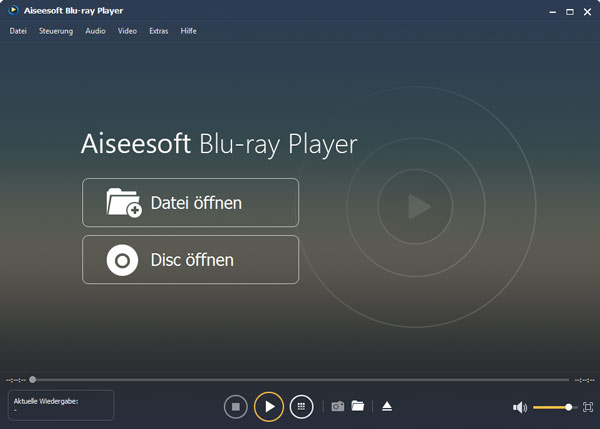
Schritt 2: Nachdem die AAC-Datei erfolgreich geladen wurde, können Sie AAC-Datei abspielen.
Schritt 3: Wenn Sie einige Einstellungen von der AAC-Datei vornehmen möchten, können Sie oben auf "Audio" klicken. Hier können Sie den Audiokanal und das Audiogerät auswählen.
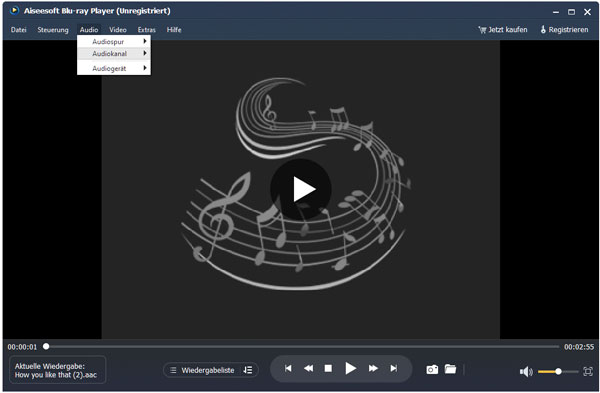
Schritt 4: Außerdem können Sie unten auf "Wiedergabeliste" klicken, dann können Sie auf der rechten Seite andere Dateien abspielen oder löschen. Unten können Sie auch den Wiedergabemodus auswählen, wie z.B. Reihenfolge und Zufallswiedergabe.
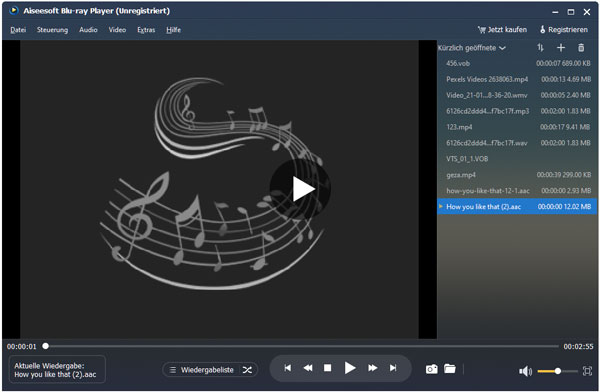
Tipp: Wenn Sie FLAC oder WMV abspielen möchten, können Sie diese Software verwenden.
AIMP ist auch ein beliebter AAC Player. Er unterstützt nicht nur verschiedene gängige Audioformate wie MP3, AAC, WAV, CDA, WMA, S3M, MTM und UMX, sondern auch einige spezielle Audioformate, wie z.B. OGG, FLAC, ACC usw. Darüber hinaus können Sie AAC-Datei in andere Formate konvertieren und Audio aufnehmen. Befolgen Sie die Anleitung unten, dann können Sie AAC-Datei abspielen.
Downloaden-Link:: https://www.aimp.ru/?do=download
Schritt 1: Downloaden und starten Sie das Programm auf Ihrem Computer. Dann klicken Sie mit der rechten Maustaste auf die "Default"-Liste auf der rechten Seite. Anschließend klicken Sie im Menü auf "Hinzufügen", um die AAC-Datei auszuwählen. Sie können auch Dateien per Drag-and-Drop direkt auf die Softwareseite ziehen.
Schritt 2: Dann können Sie auf die hinzugefügte Datei doppelklicken, um sie abzuspielen.
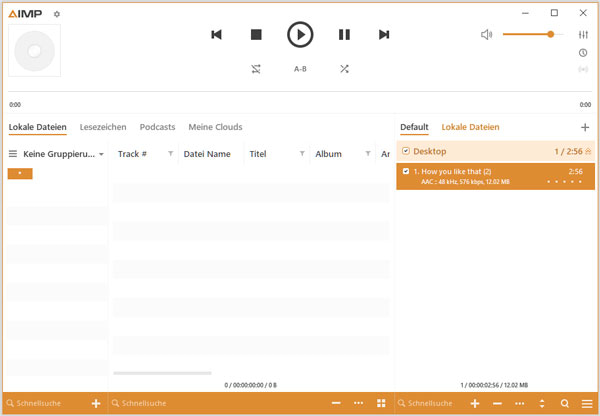
Schritt 3: Wenn Sie Ihre AAC-Datei mit hoher Audioqualität anhören möchten, können Sie auf "DSP Manager" klicken, um den Sound Effekt, den Equalizer, die Lautstärke usw. einzustellen.
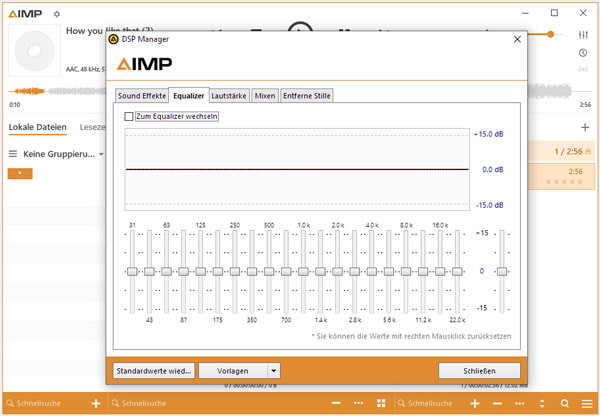
Möchten Sie AAC-Dateien auf Android abspielen? VLC Media Player kann Ihnen helfen. Diese App ist ein kostenloser Media Player und unterstützt fast alle Formate, wie z.B. MKV, MP4, AVI, MOV, Ogg, FLAC usw. Außerdem können Sie DVD wiedergeben. Unten stellen wir Ihnen vor, wie Sie AAC-Dateien auf Android abspielen.
Downloaden-Link: https://www.videolan.org/vlc/download-android.html
Schritt 1: Downloaden und starten Sie diese App auf Ihrem Android-Gerät.
Schritt 2: Tippen Sie unten auf den "Audio"-Button, dann können Sie oben auf "Suchen" tippen, um die AAC-Datei in aktueller Liste zu finden und auszuwählen. Wenn Sie in der aktuellen Liste Ihre AAC-Datei nicht finden, können Sie auf "SUCHE IN ALLEN MEDIENBIBLIOTHEKEN" tippen und dann die Datei auswählen.
Schritt 3: Tippen Sie auf die AAC-Datei. Dann wird die Datei automatisch abgespielt.
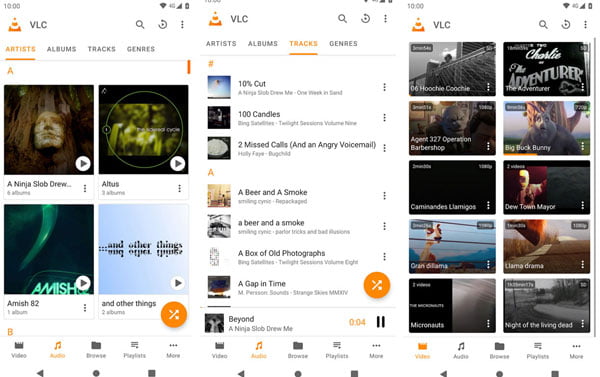
Wenn Sie AAC-Datei auf iPhone abspielen möchten, können Sie Music Player verwenden. Diese App liefert qualitativ hochwertige verlustfreie Musikformate und unterstützt die Wiedergabe vieler verschiedener Audioformaten, wie z.B. MP3, M4A, WAV, WMA, AIFF usw.
Downloaden-Link: https://apps.apple.com/us/app/music-player-player-for-lossless-music/id1008200711?platform=iphone
Schritt 1: Downloaden und öffnen Sie diese App. Dann können Sie auf "File Manager" tippen, um Ihre AAC-Datei zu suchen.
Schritt 2: Tippen Sie dann auf die hinzugefügte Datei, und dann wird sie automatisch abgespielt.
Schritt 3: Darüber hinaus können Sie auch den Equalizer einstellen, wie z.B. Acoustic, Bass Bosster, Classical, Electronic usw.
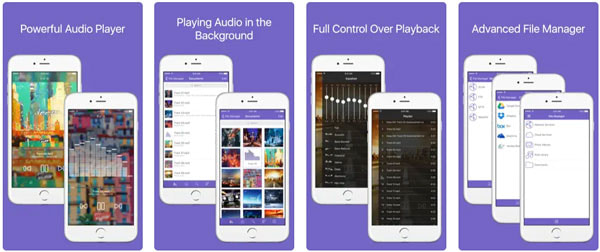
Fazit
In diesem Artikel haben wir Ihnen 4 AAC Player vorgestellt, mit denen Sie auf Windows, Mac, Android und iPhone Ihre AAC-Datei abspielen können. Wir empfehlen Ihnen, Aiseesoft Blu-ray Player zu benutzen, mit dem Sie nicht nur AAC-Datei abspielen, sondern auch andere vielfältige Dateiformate wiedergeben, wie z.B. MP4 und WebM abspielen. Downloaden und probieren Sie die Software aus.